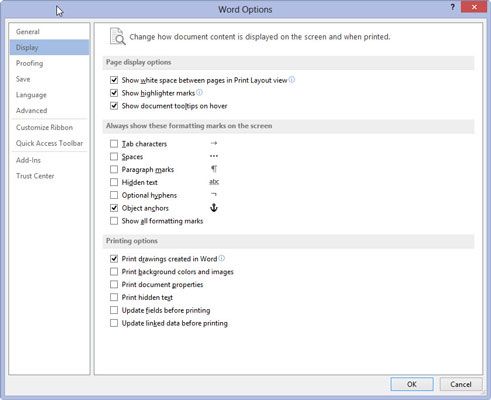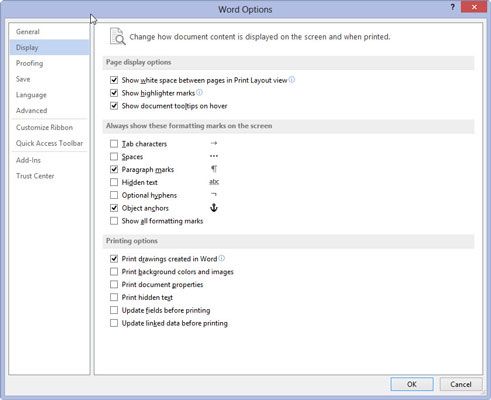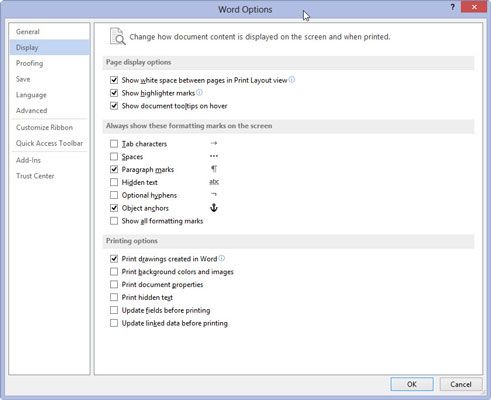Comment formater un paragraphe dans Word 2013
Parmi les nombreuses options de formatage que la Parole 2013 offres sont façons de formater des paragraphes entiers, au lieu de mots ou de phrases simples. Vous pouvez formater un paragraphe de plusieurs façons:
Avec le pointeur d'insertion dans un paragraphe, utilisez une commande de formatage pour formater ce paragraphe. Cette astuce fonctionne parce que toutes les commandes de paragraphe formatage affectent le paragraphe dans lequel le pointeur d'insertion clignote.
Utilisez une commande de paragraphe de mise en forme, puis tapez un nouveau paragraphe dans ce format.
Utilisez la commande de mise en forme sur un bloc de paragraphes choisis pour les tous les formats à la fois. Pour formater tous les paragraphes dans un document, appuyez sur Ctrl + A pour sélectionner tout le texte dans le document.
Certaines personnes aiment à voir le symbole de la touche Enter (# 182-) dans leurs documents, marquant visuellement la fin de chaque paragraphe. Vous pouvez le faire dans Word en suivant ces étapes:
Cliquez sur l'onglet Fichier.
L'écran de fichiers apparaît.
Choisissez la commande Options de l'écran de fichier.
La boîte de dialogue Options Word apparaît.
Cliquez sur Affichage.
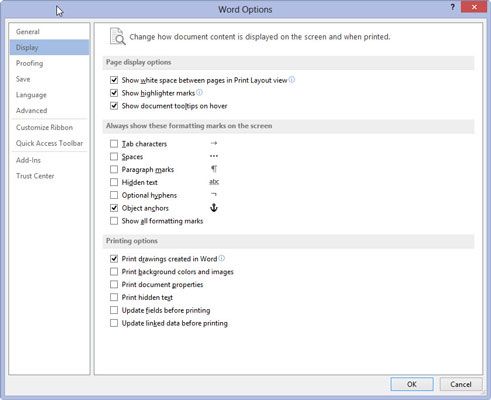
Cela va vous montrer les options d'affichage de paragraphe.
Placez une coche par les marques de paragraphe.
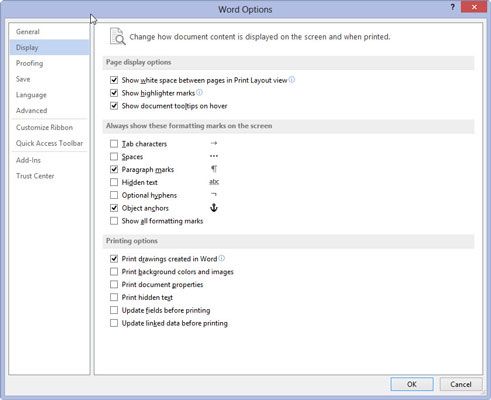
Cliquez dans les cases à côté des marques de paragraphe.
Cliquez sur OK.
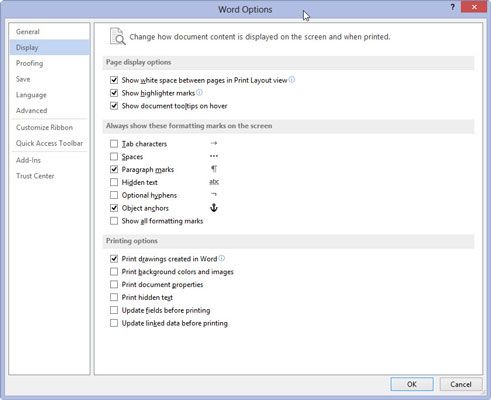
Maintenant, chaque fois que vous appuyez sur la touche Entrée, la # 182- symbole apparaît à la fin du paragraphe.
A propos Auteur
 Comment formater les paragraphes dans Word 2013
Comment formater les paragraphes dans Word 2013 Office 2013 vous permet de formater les paragraphes dans Word dans les façons suivantes. Si vous appliquez le formatage de paragraphes quand aucun texte est sélectionné, la mise en forme applique le paragraphe dans lequel le point d'insertion se…
 Comment mettre en retrait un paragraphe entier dans le mot 2 013
Comment mettre en retrait un paragraphe entier dans le mot 2 013 Parole 2013 vous permet de l'ensemble des lignes d'un paragraphe, en déplaçant la marge gauche du paragraphe sur le droit d'un cran, tout comme M. Bunny: Hop, hop, hop. Cette technique est populaire pour taper citations de bloc ou nichée…
 Comment mettre en retrait un paragraphe entier dans Word 2010
Comment mettre en retrait un paragraphe entier dans Word 2010 Tout comme vous pouvez en retrait la première ligne d'un paragraphe dans Word 2010, vous ne pouvez décaler chaque ligne d'un paragraphe. Pour mettre en retrait un paragraphe entier, vous vous déplacez marge gauche du paragraphe sur le droit d'un…
 Comment faire un retrait négatif dans un paragraphe Word 2007
Comment faire un retrait négatif dans un paragraphe Word 2007 Word 2007 peut accrocher l'indentation de chaque paragraphe que vous tapez. UN tiret suspendus est une échancrure où la première ligne dépasse vers la gauche et le reste du paragraphe est en retrait. Pour disposer de Word blocage et retrait d'un…
 Comment diviser et rejoindre les paragraphes dans Word 2010
Comment diviser et rejoindre les paragraphes dans Word 2010 Un paragraphe dans Word 2010 est une chose étrange. Il est fondamentalement un morceau de texte, lequel Word vous permet de manipuler comme bon vous semble. Comme la plupart des choses qui viennent en morceaux - fromage, de la viande, de grands…
 Comment utiliser les commandes de paragraphe dans Word formatage 2016
Comment utiliser les commandes de paragraphe dans Word formatage 2016 Paragraphe-niveau formatage Les commandes de Word 2016 affectent paragraphes dans un document. Cela prend tout son sens, mais ce qui est un paragraphe? Officiellement, un paragraphe est tout morceau de texte qui se termine lorsque vous appuyez sur…
 En retrait un paragraphe entier dans Word 2007
En retrait un paragraphe entier dans Word 2007 Word 2007 peut indenter chaque ligne d'un paragraphe que vous tapez. Un tiretation est la distance entre la marge et le texte, et non le bord d'une page et le texte. Pour disposer de Word tiret un paragraphe entier, suivez ces étapes:Placez le…
 L'alignement des paragraphes et la justification dans Word 2007
L'alignement des paragraphes et la justification dans Word 2007 Dans Word 2007, palignement de e paragraphe se réfère à la façon dont les bords gauche et droit d'un paragraphe aligner sur une page. Vous pouvez gauche; aligner, centre, droite, aligner, et justifier un paragraphe. Les commandes paragraphe de…
 Conseils pratiques de mise en forme dans le mot 2 013
Conseils pratiques de mise en forme dans le mot 2 013 Parole 2013 fournit plusieurs façons de formater les paragraphes et les tableaux et pour aider à automatiser la mise en forme. Voici quelques astuces pour travailler avec l'alignement et la mise en forme:Pour appliquer l'alignement horizontal,…
 Comment ajuster l'espacement des lignes autour d'un paragraphe dans Word 2007
Comment ajuster l'espacement des lignes autour d'un paragraphe dans Word 2007 Vous pouvez ajouter de l'espace avant et après les paragraphes dans vos documents Word 2007. Ceci est une excellente façon de passer une liste de points de balle ou étapes numérotées sans affecter l'espacement de ligne dans les points de balle…
 Comment ajuster les marges de paragraphe dans Word 2007
Comment ajuster les marges de paragraphe dans Word 2007 Vous pouvez modifier les marges gauche et droite autour de paragraphes dans vos documents Word 2007. Le secret se trouve dans le groupe Paragraphe de l'onglet Mise en page: le contrôle de gauche définit l'indentation pour le bord gauche de ce…
 Comment trouver les commandes de mise en forme de paragraphe mot 2010
Comment trouver les commandes de mise en forme de paragraphe mot 2010 Word 2010 fournit des outils amples pour les paragraphes de texte de formatage. Il ya une façon simple, par exemple, mettre en retrait automatiquement la première ligne d'un paragraphe. Parole a rassemblé quelques-uns des commandes les plus…
 A propos de dicter du texte à mot avec NaturallySpeaking
A propos de dicter du texte à mot avec NaturallySpeaking La façon la plus simple de penser à dicter avec les commandes en langage naturel est que vous pouvez travailler avec vos documents favoris dans leurs milieux naturels. Word et WordPerfect ont des commandes similaires, de sorte que la plupart des…
 Paragraphe espacement de contrôle dans NaturallySpeaking
Paragraphe espacement de contrôle dans NaturallySpeaking Dragon NaturallySpeaking fait automatiquement un mot, une phrase, et l'espacement des paragraphes. Vous pouvez contrôler que l'espacement, ou ajouter de l'espace de votre propre. Comprendre une lettre ou un autre document ne dépend pas seulement…